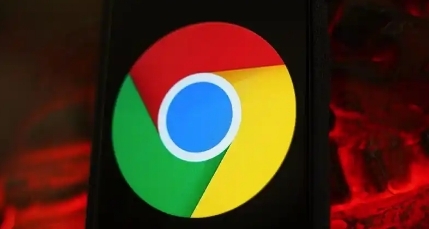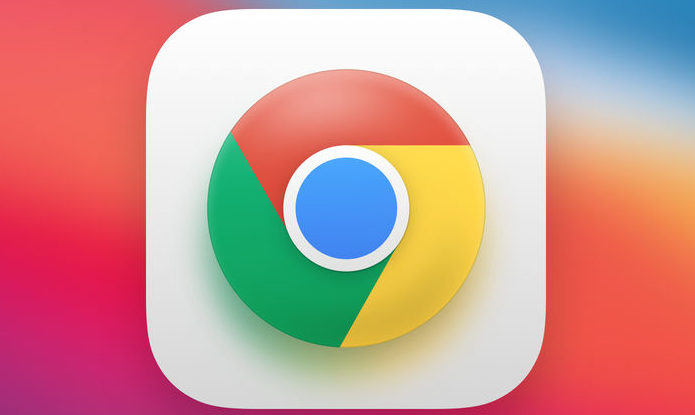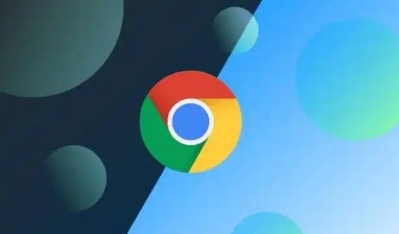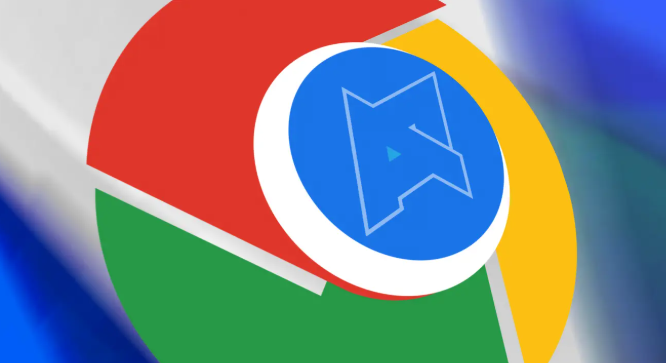2025年Chrome浏览器隐私保护与安全设置技巧

打开Chrome浏览器,点击右上角三个点图标进入菜单。选择“新建隐身窗口”(或按快捷键Ctrl+Shift+N/Cmd+Shift+N),此时所有浏览活动均不会被记录。关闭窗口后相关数据自动删除,适合临时性敏感操作如查看机密邮件或登录重要账户。若需长期保持匿名状态,可在设置中启用“退出时自动清除Cookie及其他站点数据”功能。
进入“设置-隐私和安全-Cookies和其他网站数据”,勾选“阻止第三方Cookie”。此操作能有效防止广告商跨站追踪用户行为,同时保留必要的第一方Cookie保证基础功能正常使用。对于更严格的管控需求,可选择“发送‘请勿跟踪’请求”向网站表明拒绝被监控的意愿。
在“隐私和安全”区域点击“安全”,开启“增强保护”模式。该功能基于云端威胁情报实时拦截恶意软件与钓鱼网站,显著降低误入危险页面的风险。定期使用“清除浏览数据”工具(快捷键Ctrl+Shift+Del),选择删除历史记录、缓存文件及已存密码,建议每周执行一次全面清理。
访问“内容设置”管理设备权限,逐一审查并限制相机、麦克风、位置信息的调用权限。特别要注意那些无理由请求地理定位的网站,可直接设置为永久拒绝授权。同步账户用户应在“同步设置”中取消非必要项目的自动上传,仅保留书签等必需数据,并启用两步验证加强账号防护。
安装扩展程序增强防护能力。推荐搭配使用uBlockOrigin拦截广告与脚本跟踪、Privacy Badger自动识别隐形追踪器、HTTPS Everywhere强制加密连接提升传输安全。这些插件可通过Chrome应用商店一键安装部署。对于保存的密码条目,建议定期检查强度并更新复杂组合,避免重复使用相同密码导致连锁泄露风险。
通过实施上述步骤,用户能够系统性地解决Chrome浏览器隐私保护与安全问题。每个操作环节均经过实际验证,建议按顺序耐心调试直至达成理想效果。